2023-12-31
1、双击“Setup"安装软件,然后出现如下界面,在下面界面选择如红圈指示操作:
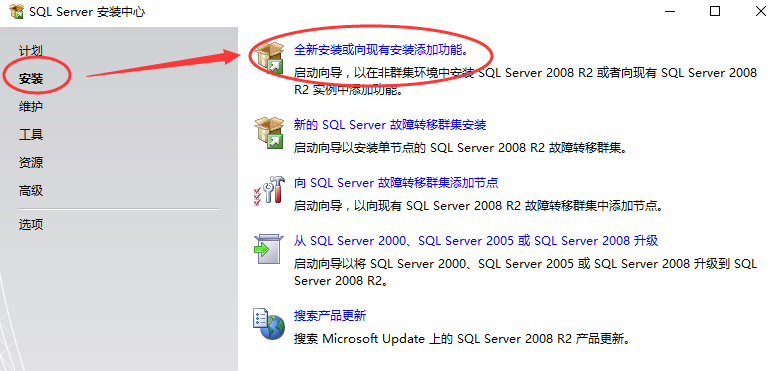
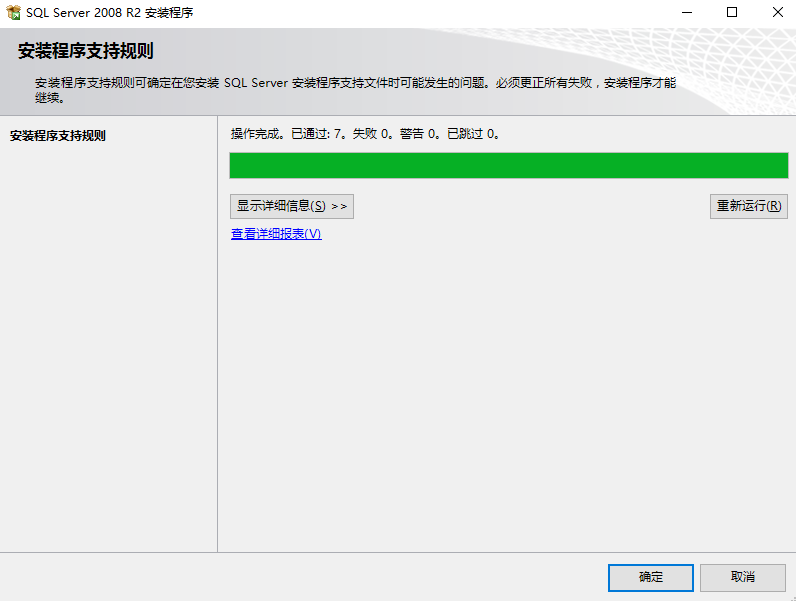
确定后,一直默认“下一步”,然后来到“安装”界面:
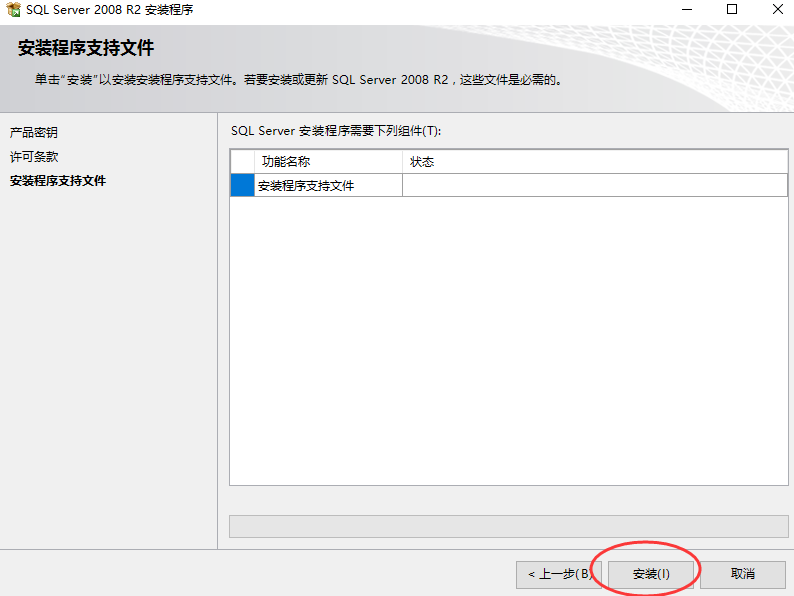
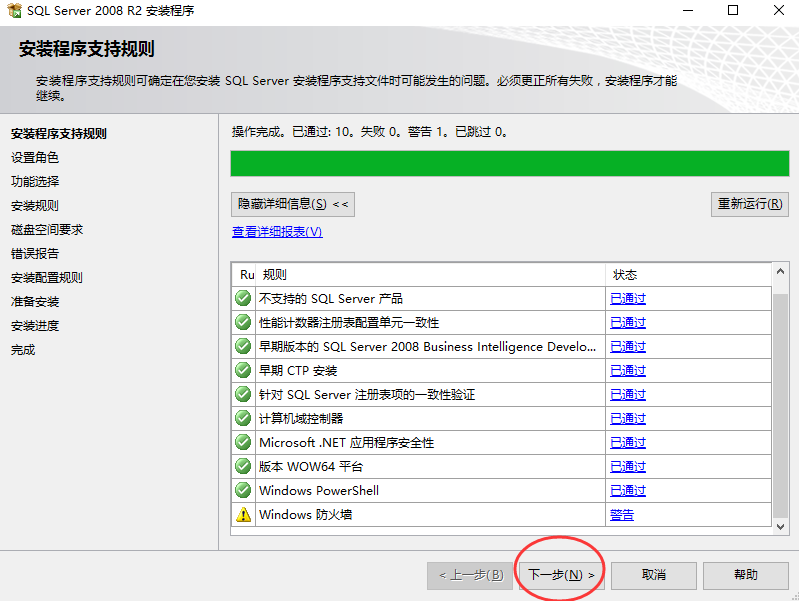
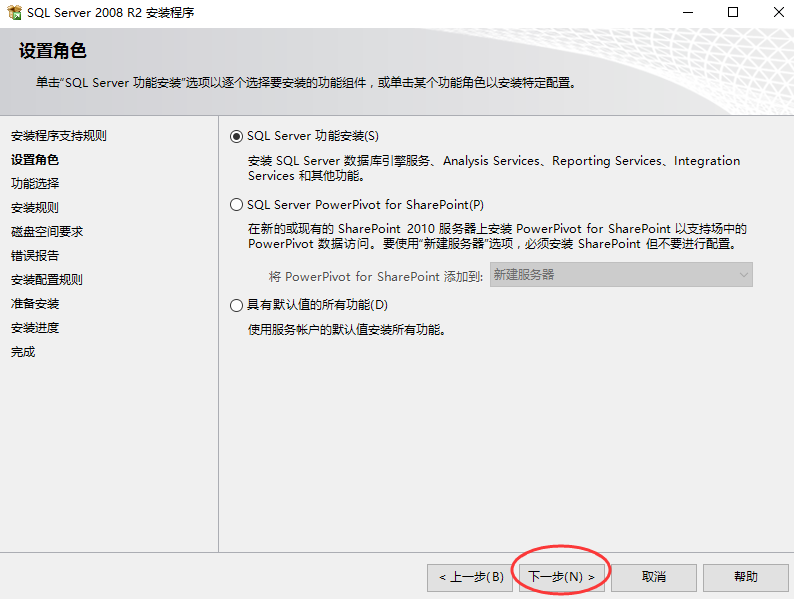
在功能选择界面只选择“数据库引擎服务”和“管理工具-基本”即可,如下图示:
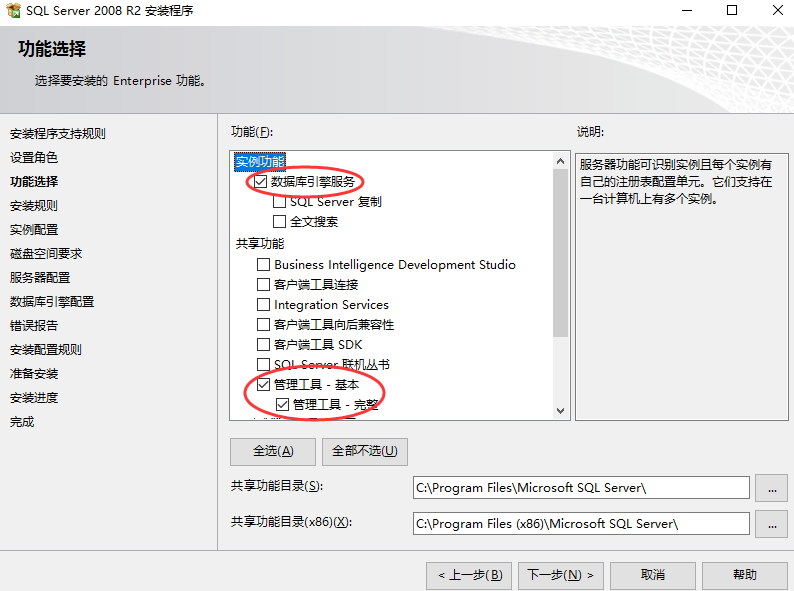
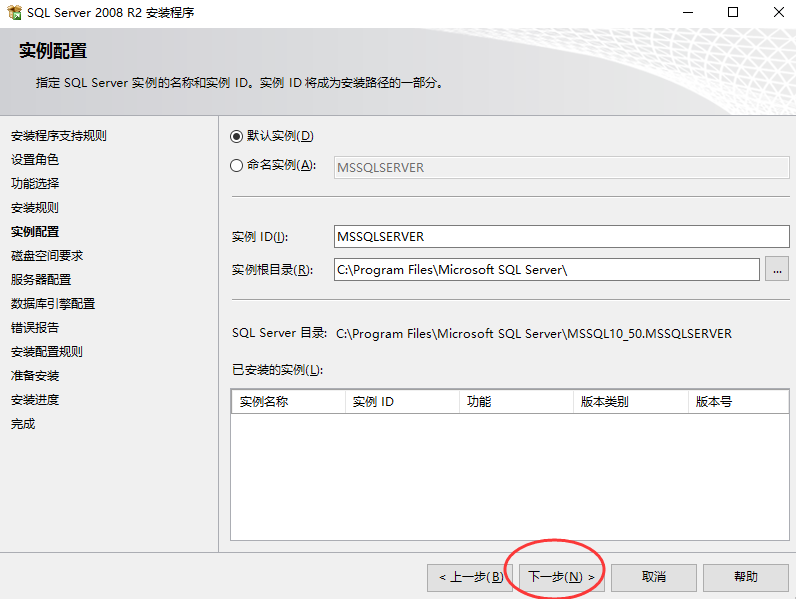
在这里我们可以都使用:NT AUTHORITY\SYSTEM
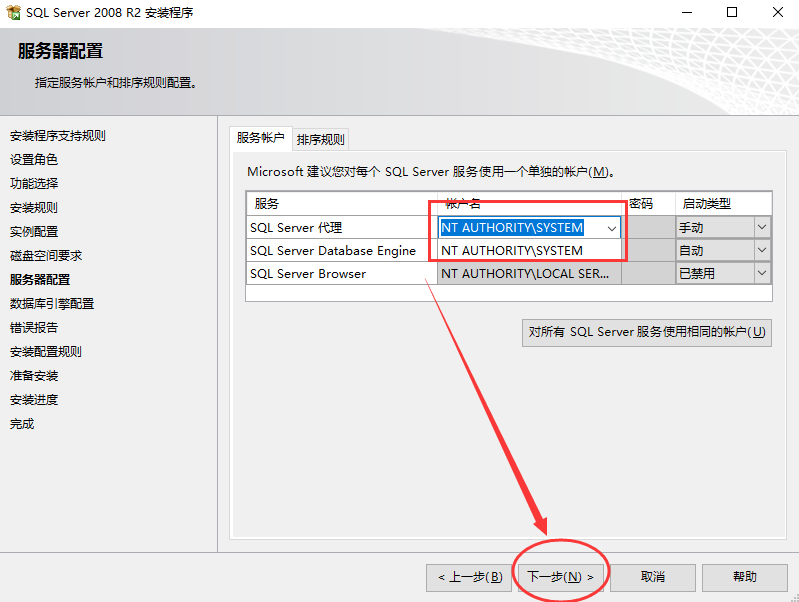
2、设置SQL Server密码和数据目录:
在这里我们选择“混合模式(SQL Server 身份验证和Windows身份验证),并“添加当前用户”如下图:
注意密码我们可以写:Mma@888 (此密码一定要记住)
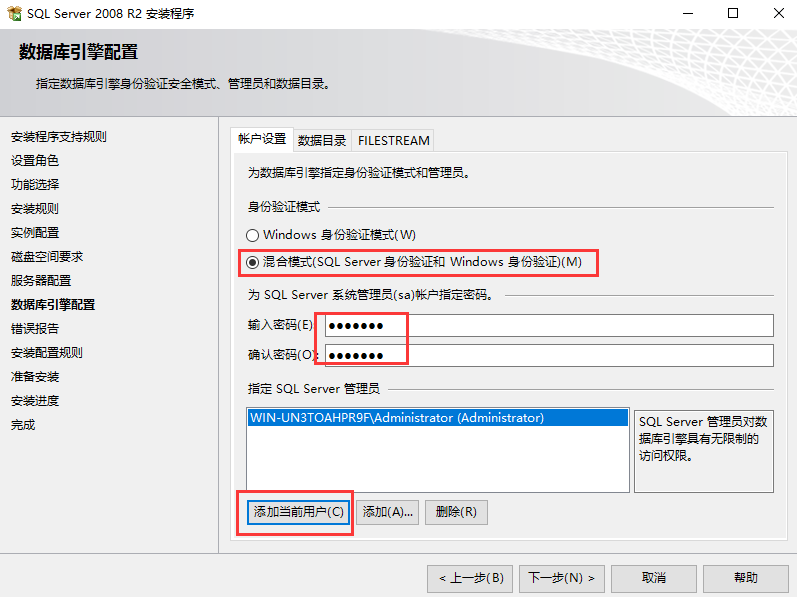
注意“数据目录”我们可以放在其它盘下,如下图示,我们放在D盘,然后一直“下一步”到“安装”点击“安装”即可:
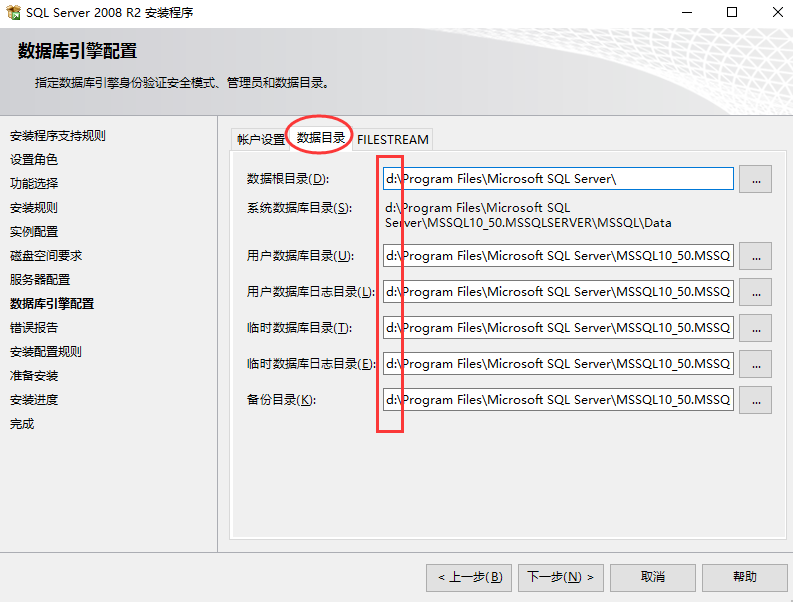
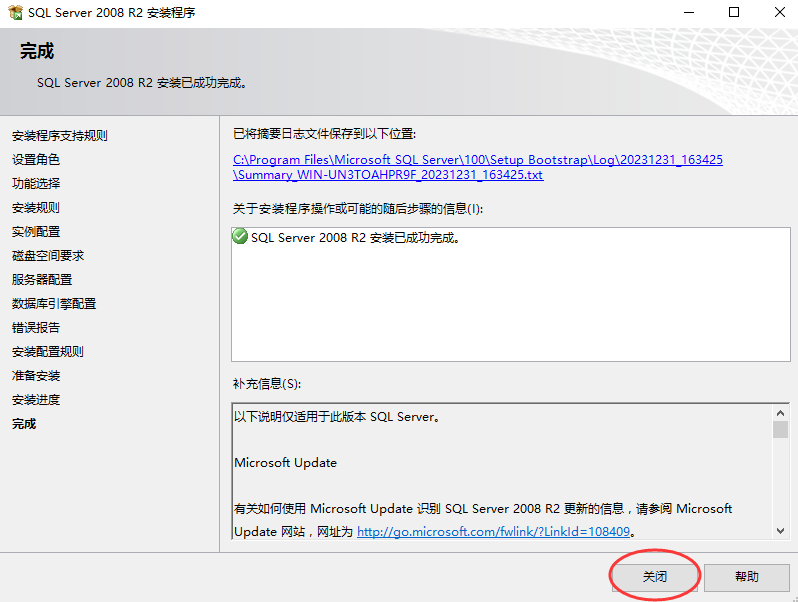
请耐心等待,直到安装完成